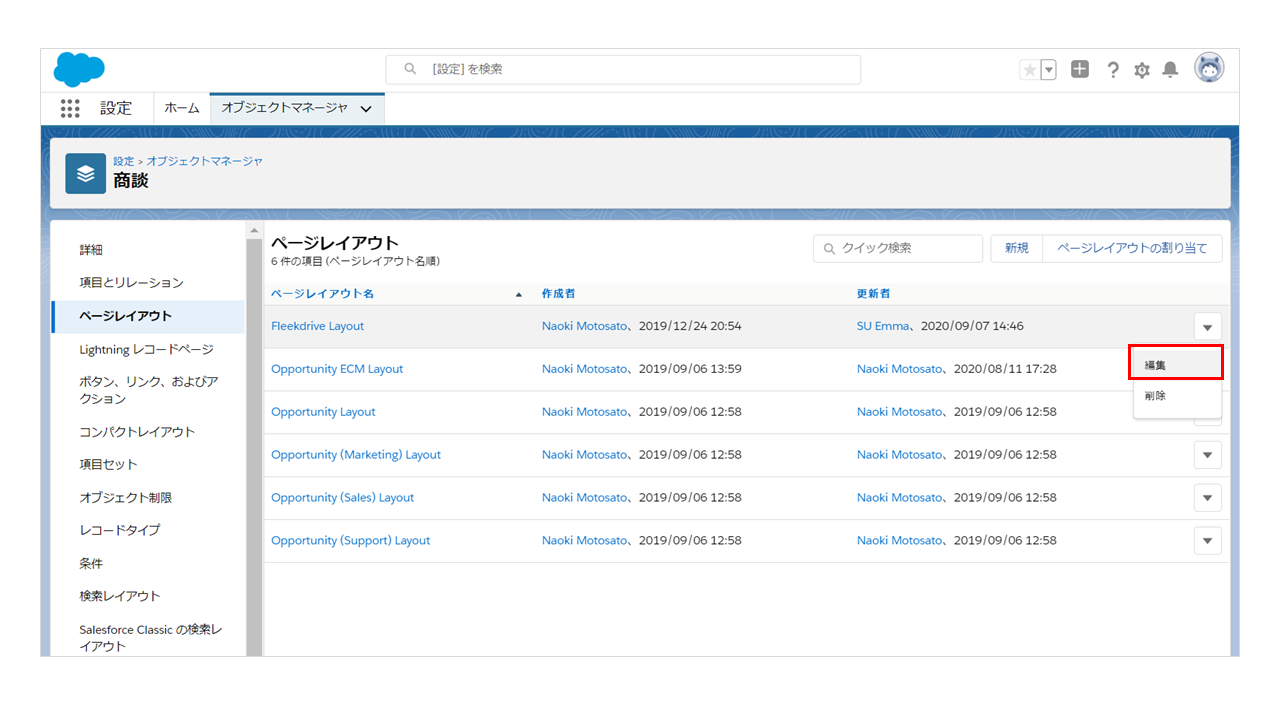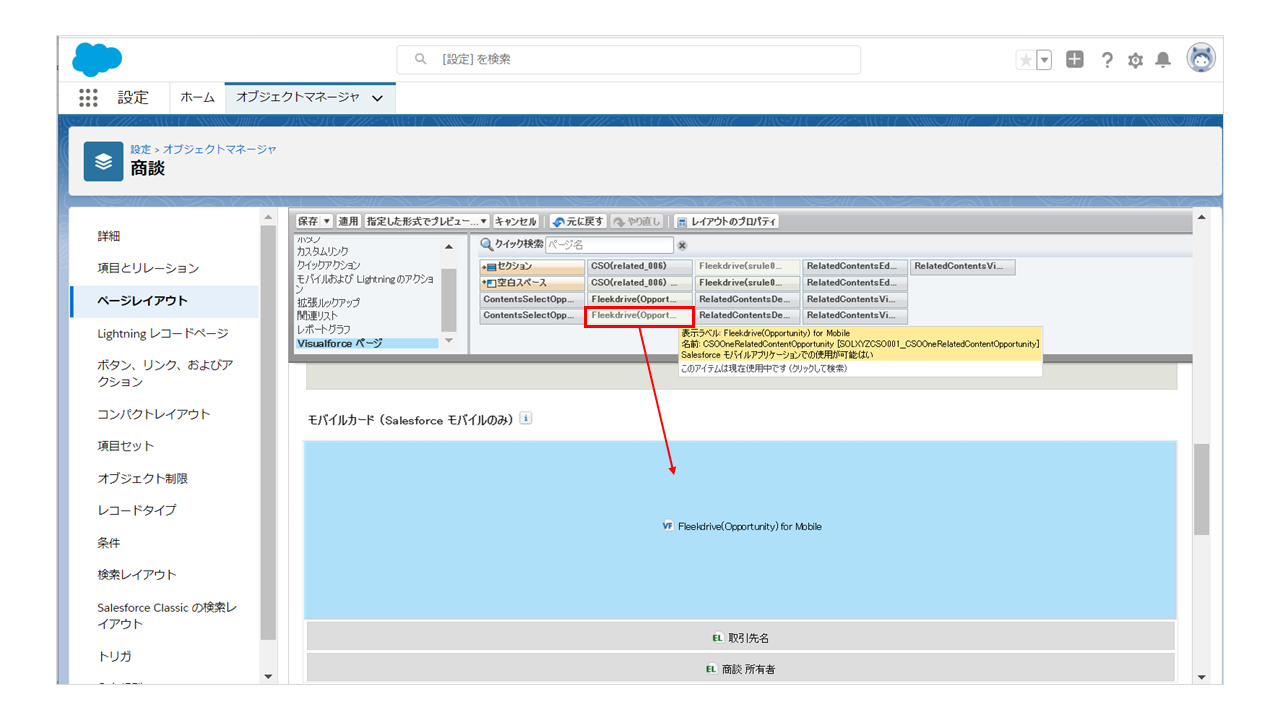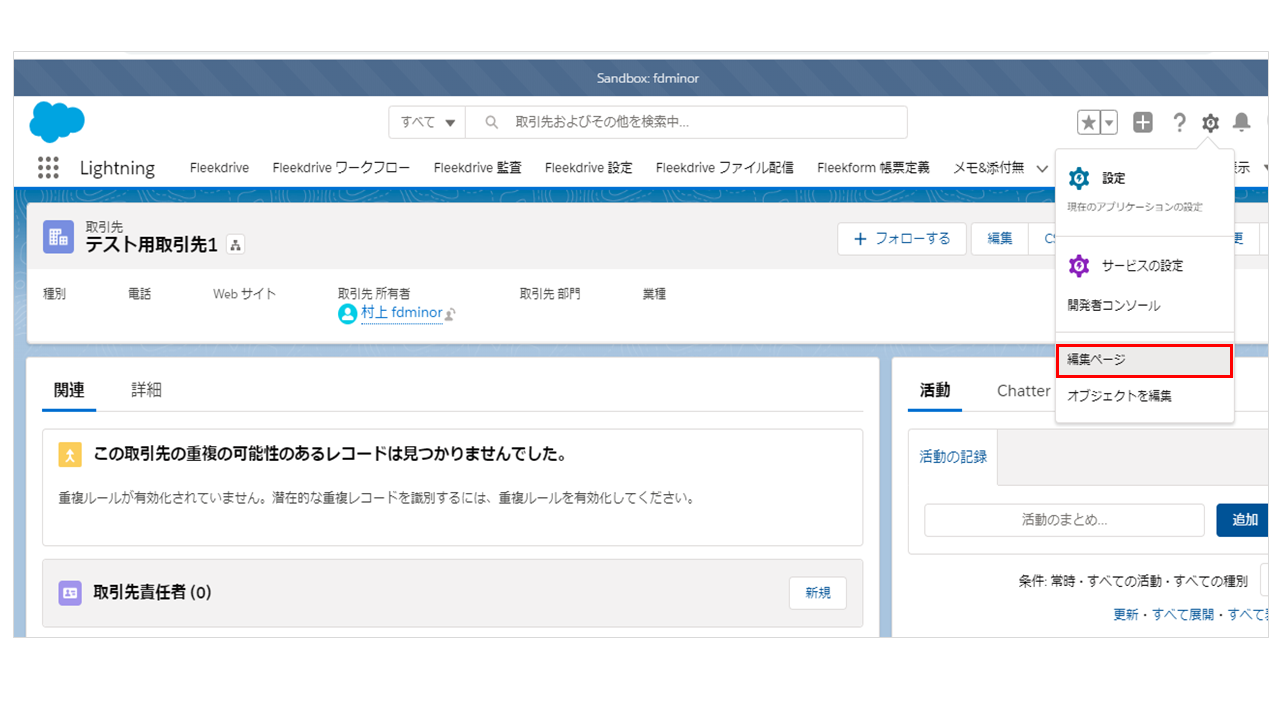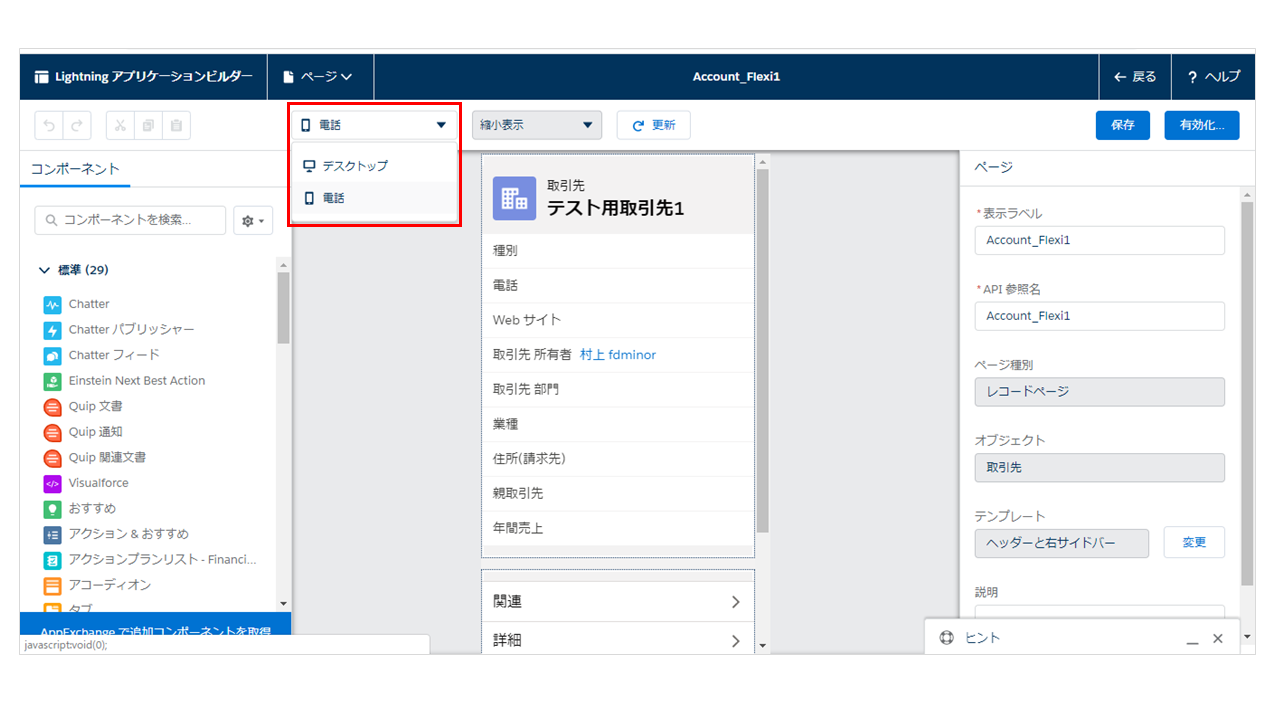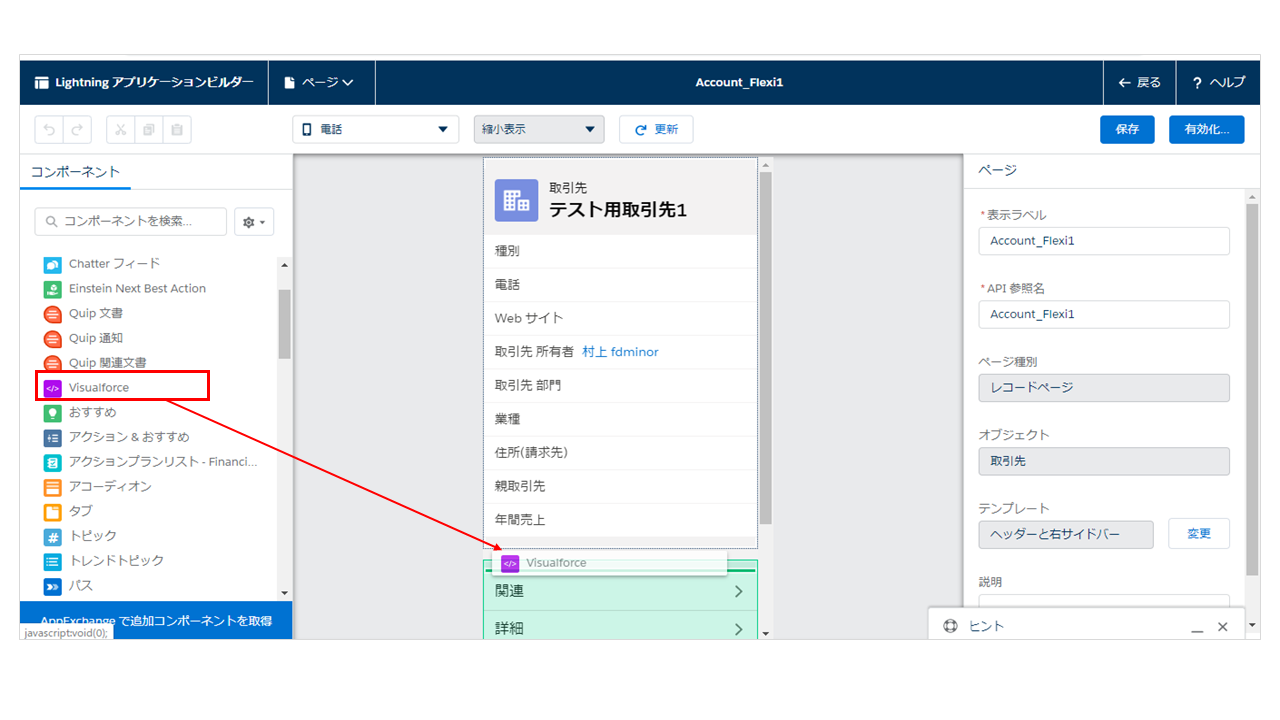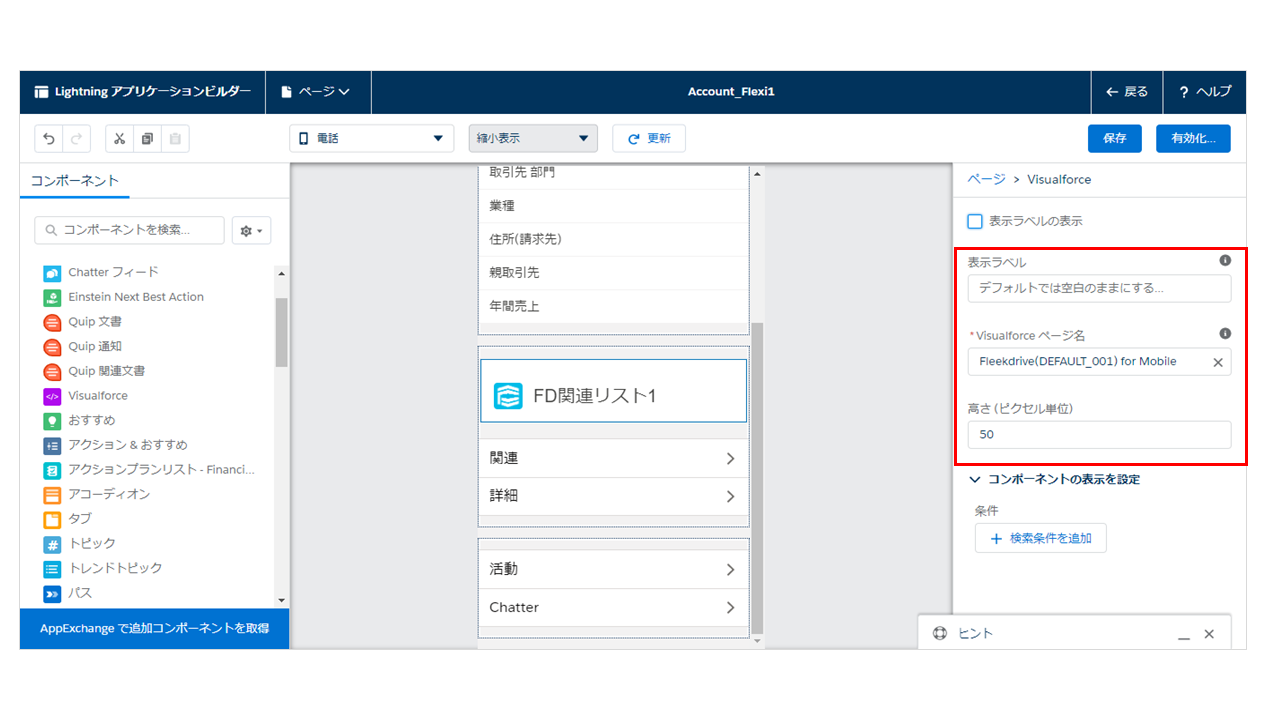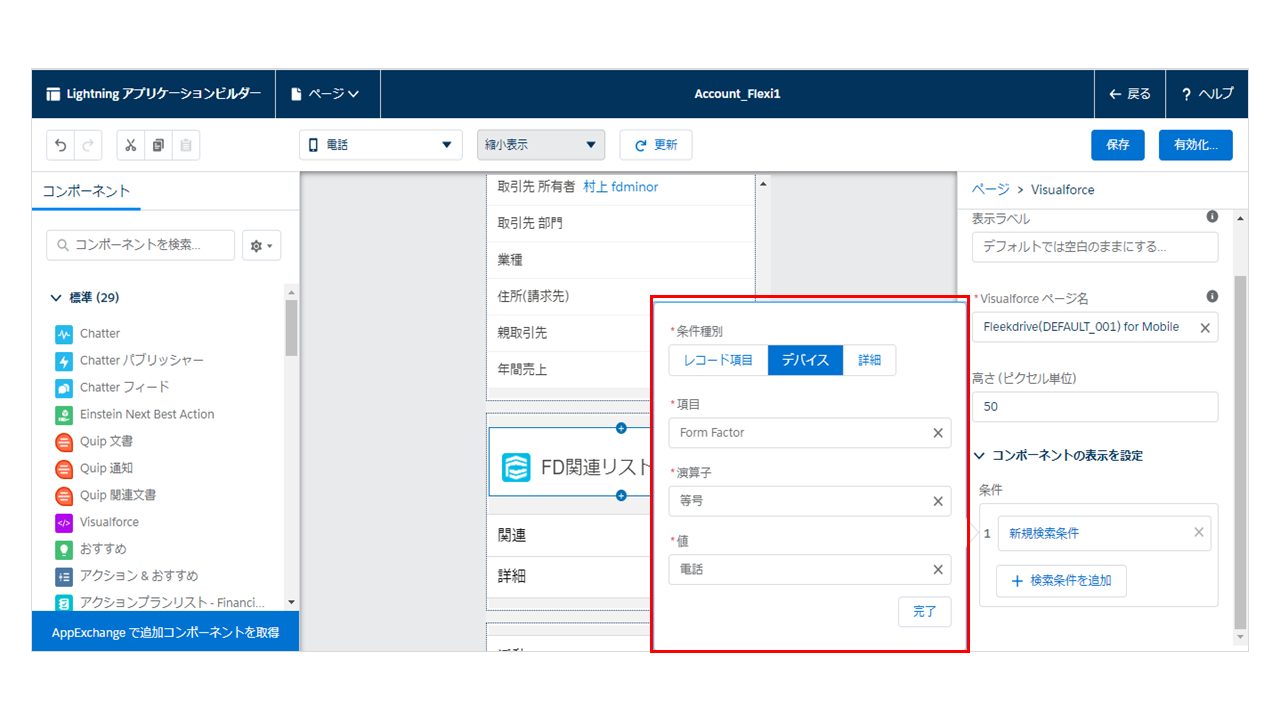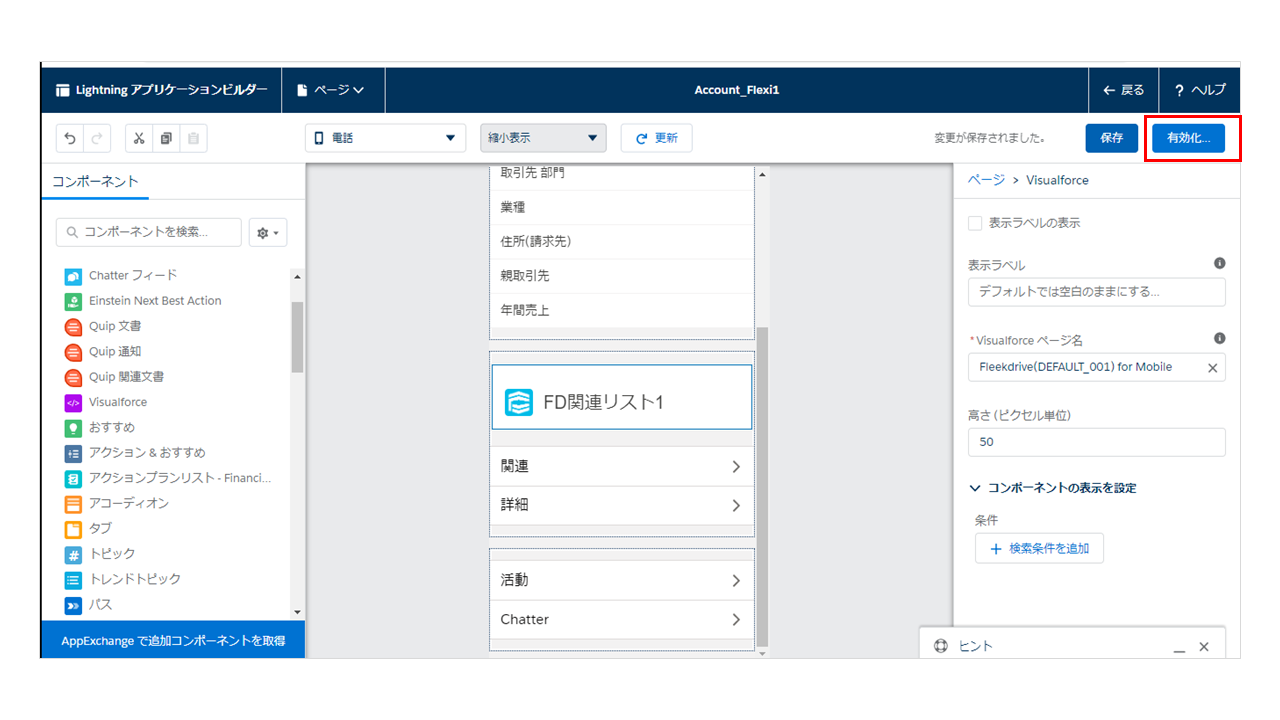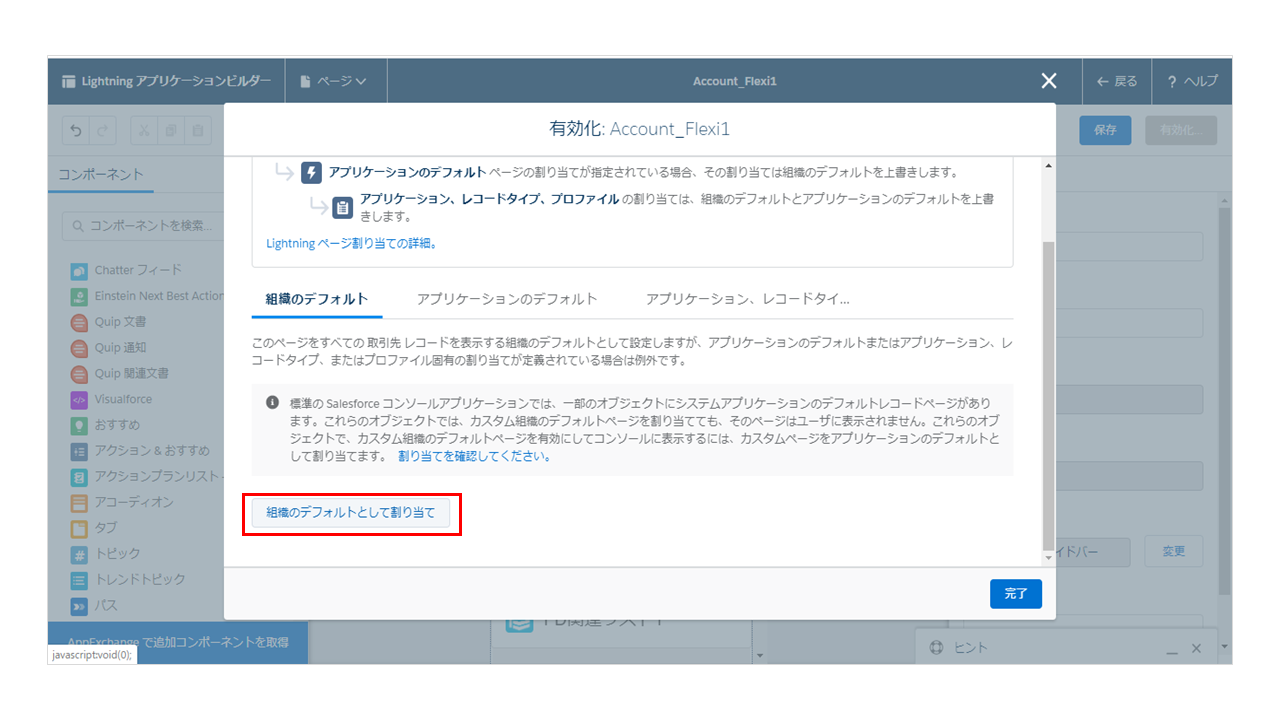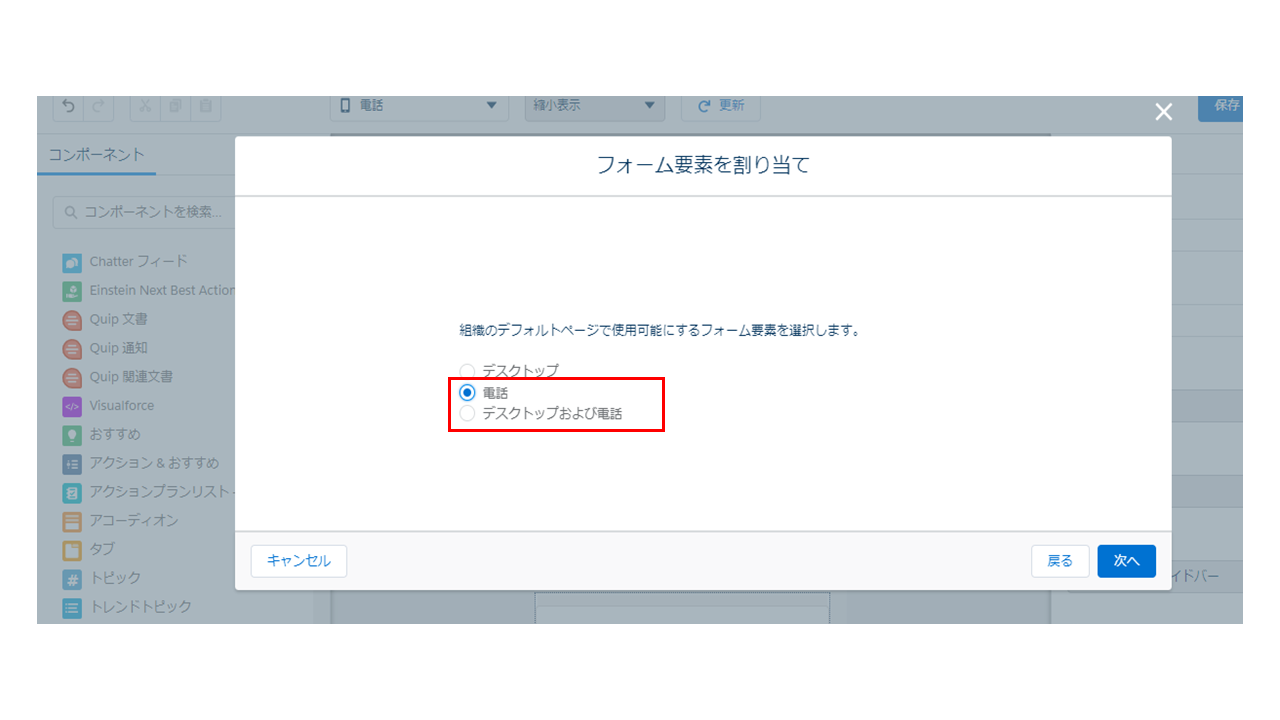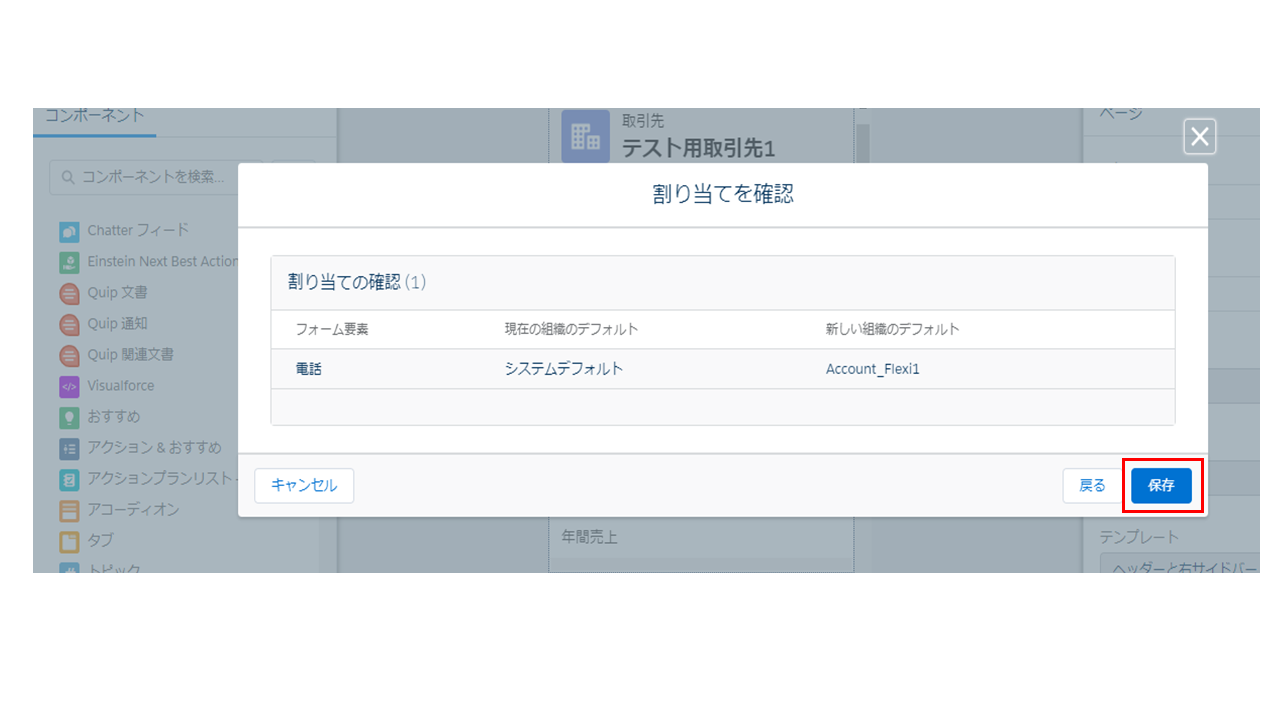SalesforceモバイルからFleekdrive関連リストを確認する
Salesforceオブジェクトに関連付けられたFleekdrive関連リストをSalesforceモバイルから確認する方法をご案内します。
対象オブジェクトのページレイアウトを開きます。
Visualforceページ内の表示ラベル”Fleekdrive(リストID) for Mobile”をドラッグ&ドロップで「モバイルカード(Salesforceモバイルのみ)」に配置します。
配置出来たら、画面左上の「保存」ボタンをクリックします。
- Visualforce 名は標準オブジェクトの場合はオブジェクト名となります。
(例:商談の場合、Fleekdrive(Opportunity) for Mobile) - Fleekdrive 関連リストのVisualforce が作成された時期によってはCSO(リストID)forSalesforce1となっている場合があります。)
iPhone などのモバイル端末でFleekdrive 関連リストをご利用される場合、以降の設定も引き続き行ってください。
iPad などタブレットのみでご利用の場合は、以降の手順は不要です。
Fleekdrive 関連リストを配置したいオブジェクトのページをPC ブラウザで開き、編集ページをクリックします。
Lightning アプリケーションビルダーが開くので、赤枠の設定画面を「電話」に変更します。
Fleekdrive 関連リストを表示したい箇所へVisualforce をドラッグ&ドロップで配置します。
配置したVisualforce ページを以下のように変更して、保存します。
・表示ラベルの表示 : チェックを外す
・Visualforce ページ名 : Fleekdrive(リストID) for Mobile
・高さ : 50
- Visualforce ページ名は標準オブジェクトの場合はオブジェクト名となります。
(例:商談の場合、Fleekdrive(Opportunity) for Mobile)
既にページレイアウトにモバイル用のVisualforce を配置されている場合は、
同じ名前をVisualforce ページ名に入力してください。 - Fleekdrive 関連リストのVisualforce が作成された時期によってはCSO(リストID)となって
いる場合があります。その場合は、 Visualforce ページ名はCSO(リストID) ForSalesforce1
としてください。
「検索条件を追加」をクリックし、下記のように条件を設定します。
・項目 : Form Factor
・演算子 : 等号
・値 : 電話
画面右上の「有効化」ボタンをクリックします。
組織のデフォルトに設定する場合は、「組織のデフォルトとして割り当て」をクリックします。
組織のデフォルトページで使用可能にするフォーム要素は、「電話」もしくは「デスクトップおよび電話」のどちらかを選択し、「次へ」ボタンをクリックします。
割り当て内容を確認し、「保存」ボタンをクリックします。
最終更新日:2023/05/17
 Salesforce版
Salesforce版